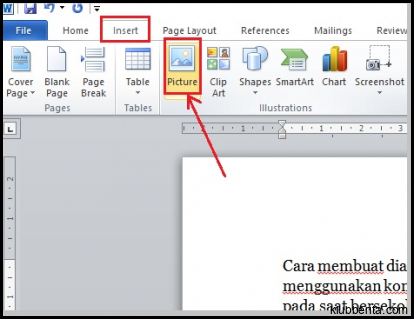
Apakah Anda pernah melihat teks yang disisipkan dalam sebuah lingkaran atau teks yang membentuk lingkaran di Microsoft Word? Menyisipkan teks dalam lingkaran atau membuat teks berbentuk lingkaran dapat menambahkan tampilan yang menarik dalam dokumen atau desain Anda. Dalam tutorial ini, kita akan membahas langkah-langkah untuk menyisipkan teks dalam lingkaran atau membuat teks berbentuk lingkaran di Microsoft Word.
Langkah pertama adalah membuka aplikasi Microsoft Word dan membuat dokumen baru. Pilih tab Insert di menu ribbon dan klik Shapes di grup Illustrations. Kemudian pilih bentuk lingkaran dari pilihan yang tersedia. Anda dapat memilih bentuk lain seperti oval atau persegi panjang jika Anda ingin membuat bentuk yang berbeda.
Setelah Anda memilih bentuk lingkaran, klik dan tahan tombol kiri mouse pada halaman dokumen Anda. Seret kursor untuk menggambar ukuran lingkaran sesuai dengan preferensi Anda. Jika Anda ingin mengubah ukuran dan proporsi setelah menggambar bentuknya, klik dua kali pada bentuk tersebut, kemudian seret salah satu handle kecil pada sisi bentuk untuk mengubah ukurannya.
Selanjutnya, kita akan menyisipkan teks ke dalam lingkaran tersebut. Klik kanan pada lingkaran dan pilih Add Text dari menu konteks yang muncul. Ketiklah teks yang ingin Anda sisipkan ke dalam lingkaran tersebut. Setelah mengetikkan teksnya, Anda dapat mengubah format teks seperti jenis font, ukuran font, atau warna teks melalui opsi yang tersedia di menu toolbar atas.
Jika Anda ingin mengatur posisi teks dalam lingkaran dengan lebih presisi, Anda dapat melakukan langkah-langkah tambahan. Klik kanan pada lingkaran dan pilih Format Shape dari menu konteks. Di jendela Format Shape, pilih tab Text Options dan lalu klik Textbox. Pilih Resize shape to fit text untuk mengatur agar lingkaran ikut menyesuaikan dengan ukuran teks. Selain itu, Anda juga dapat memanipulasi posisi teks dengan memodifikasi parameter seperti Vertical alignment atau Horizontal alignment.
Setelah Anda selesai melakukan semua penyesuaian yang diinginkan, tutup jendela Format Shape. Sekarang teks dalam bentuk lingkaran sudah siap untuk digunakan dalam dokumen Anda atau desain grafis lainnya.
Dalam beberapa kasus, menyisipkan teks dalam lingkaran atau membuat teks berbentuk lingkaran di Microsoft Word bisa memberikan keuntungan komunikatif yang signifikan. Misalnya, ketika membuat poster acara dengan judul utama yang ingin menonjolkan pesan pentingnya. Dalam hal ini, menggunakan bentuk lingkaran untuk memusatkan perhatian pada kata-kata kunci tersebut akan membantu audiens lebih mudah membacanya dan mencerna informasinya.
Selain itu, penggunaan teknik ini juga bisa menambah elemen visual yang menarik dan kreatif dalam presentasi atau artikel ilmiah. Bayangkan jika Anda memiliki dokumen penelitian tentang lingkungan hidup, Anda dapat menggunakan lingkaran teks untuk menunjukkan konsep yang berulang-ulang seperti sirkulasi energi atau siklus air. Dengan menyisipkan teks dalam lingkaran ini, Anda dapat menciptakan visualisasi yang jelas dan mudah dipahami oleh pembaca.
Dalam tutorial ini, kita telah membahas langkah-langkah untuk menyisipkan teks dalam lingkaran atau membuat teks berbentuk lingkaran di Microsoft Word. Pentingnya penggunaan teknik ini bisa memberikan keuntungan komunikatif dan kreatif dalam dokumen atau desain Anda. Jangan ragu untuk mencoba dan eksperimen dengan metode ini agar Anda bisa menghasilkan karya yang lebih menarik dan efektif dalam mempresentasikan ide-ide Anda.









